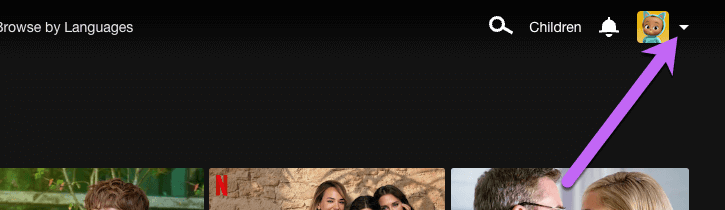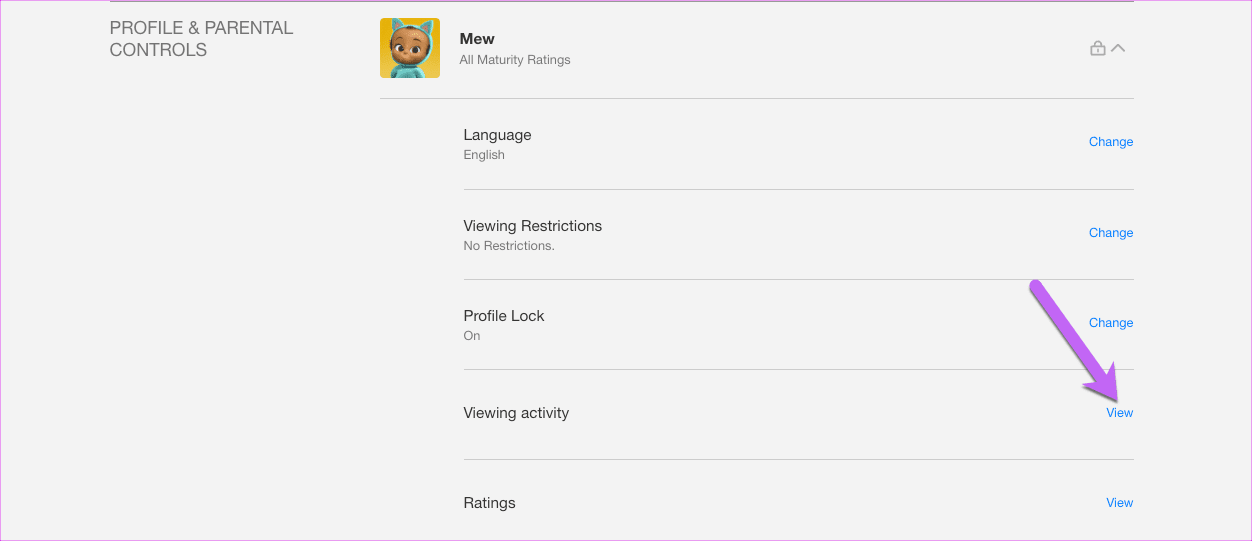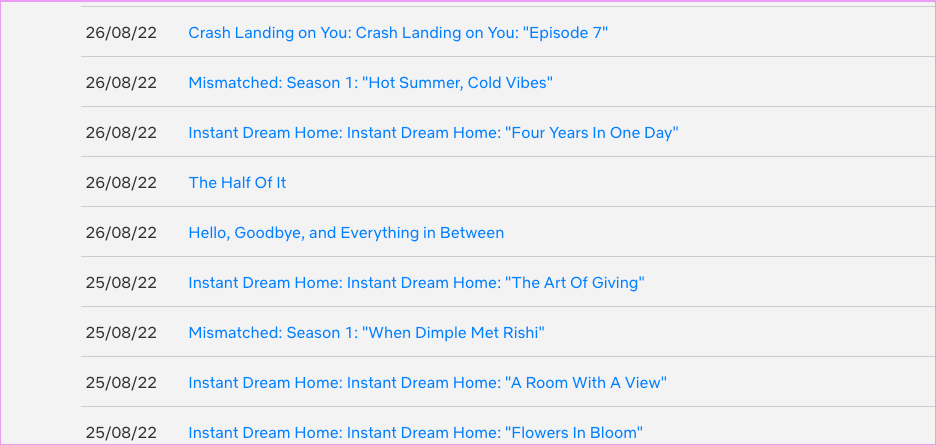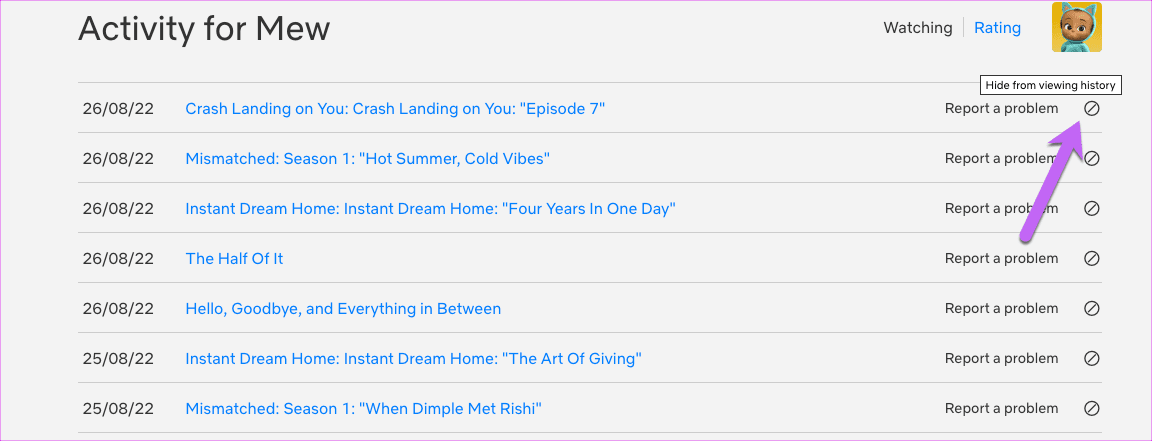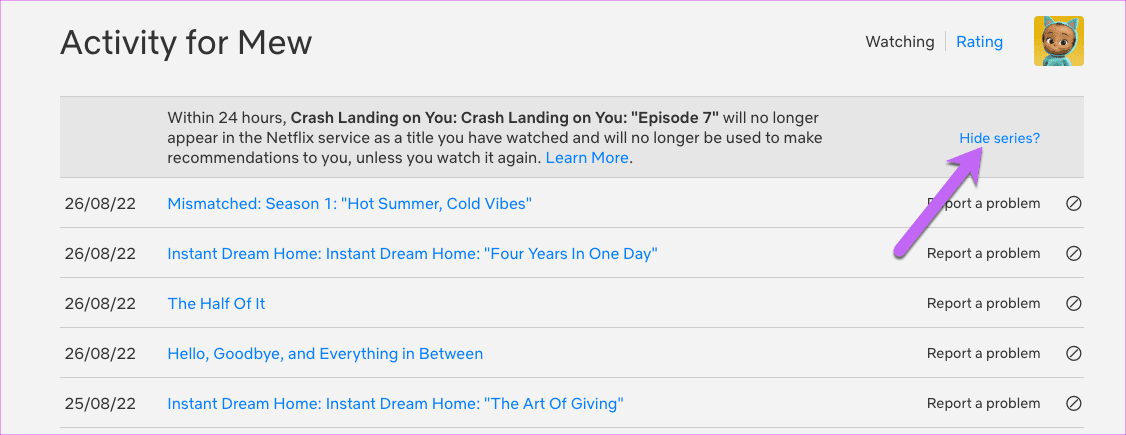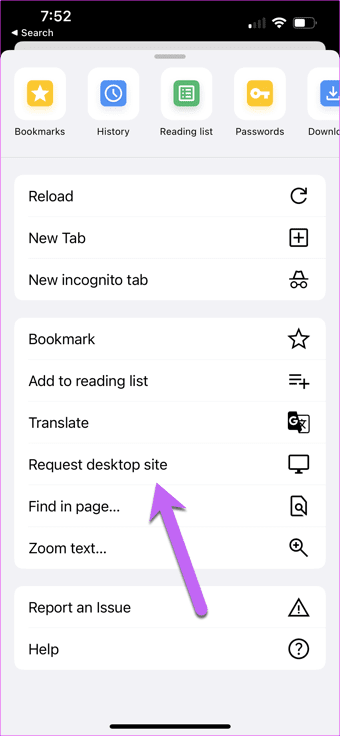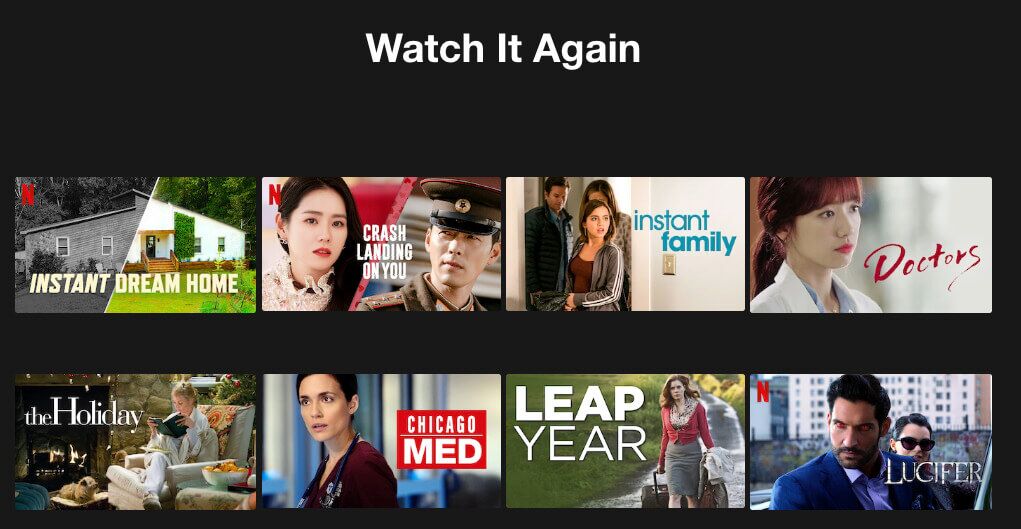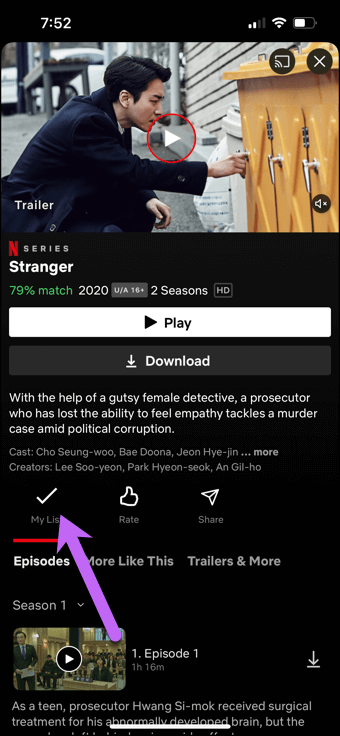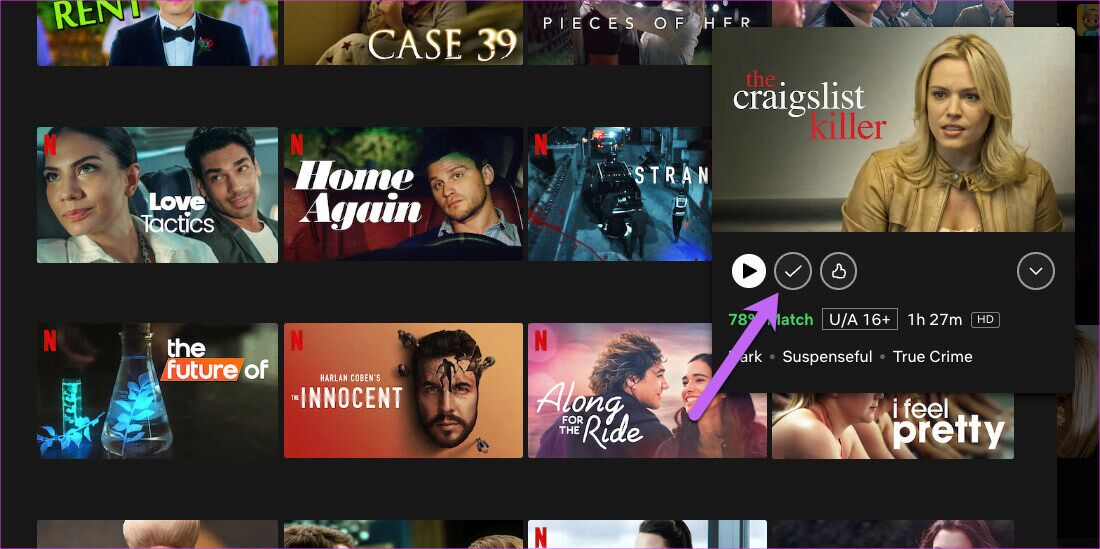So setzen Sie von Netflix gesehene Episoden und Shows aus der Warteschlange zurück
Im Laufe der Jahre hat Netflix hinzugefügt Eine große Anzahl von Funktionen. Diese Funktionen sind intuitiv und haben einen Mehrwert für die Streaming-Plattform. Eines der größten Ärgernisse für mich ist jedoch, dass, wenn ich eine Fernsehsendung erneut anschaue, die Folgen genau dort beginnen, wo ich aufgehört habe. Im Gegensatz zu Filmen gibt es keine Wiedergabeoption von Grund auf neu. Und das Ganze kann nervig sein. Glücklicherweise gibt es eine Möglichkeit, die Episoden und Filme, die Sie Netflix angesehen haben, aus der Warteschlange zurückzusetzen.
Der Prozess ist zwar einfach, kann aber auch lange dauern. Am besten nehmen Sie einen Laptop oder ein Tablet mit, da der größere Bildschirm Ihnen hilft, durch die besser gesehenen Folgen und Shows zu manövrieren. Gleichzeitig verfügt die Netflix-App für Android und iOS nicht über umfangreiche Einstellungen.
Sehen wir uns an, wie Sie angesehene Folgen und Fernsehsendungen auf Netflix zurücksetzen.
So setzen Sie gesehene Netflix-Episoden aus der WARTESCHLANGE zurück
Schritt 1: Öffnen Sie die Netflix-Website in einem Browser auf Ihrem Computer und melden Sie sich mit Ihren Anmeldeinformationen an.
Schritt 2: بعد Login , Klicken Pfeil unten neben Ihrem Profil in der oberen rechten Ecke und wählen Sie aus الحساب.
Dadurch werden alle Ihre grundlegenden Informationen und verschiedene Profile (falls vorhanden) angezeigt.
Schritt 2: Klicke auf Dein Profil und klicken Sie auf den Button „عرض"Neben der Option"AktivitätsansichtUm alle Details zu sehen.
Standardmäßig ordnet Netflix Ihre Anzeigeaktivitäten nach Datum. Wenn es also eine Weile her ist, seit Sie die Sendung zuletzt gesehen haben (oder wenn Sie mehrere Sendungen gleichzeitig gesehen haben), steht der Titel der Sendung wahrscheinlich ganz unten.
Wenn Sie den Titel der Sendung nicht sehen können, klicken Sie unten auf die Schaltfläche Mehr anzeigen.
Schritt 3: Sobald Sie ausgewählt haben Adresse , drück den Knopf Ausblenden (Neben Problem melden). Es wird diese bestimmte Schleife an den Anfang zurücksetzen.
Wenn Sie die gesamte Serie zurücksetzen möchten, klicken Sie auf die Schaltfläche Serie ausblenden, und die gesamte Serie wird zurückgesetzt und aus Ihrem Wiedergabeverlauf entfernt. Diese Funktion wird im Bild gezeigt, wenn Sie haben Ich habe eine lange Fernsehsendung gesehen Wie Modern Family oder The Big Bang Theory. Oder wenn Sie die Serie schon lange geschaut haben.
Beachten Sie, dass Sie, wenn Sie die Fernsehsendung vor einigen Monaten gesehen haben, in die Daten eintauchen müssen, insbesondere wenn Sie den Zeitplan nicht nach Folgen durchsuchen möchten.
Kann ich Episoden zurücksetzen, die ich mit meinem Telefon auf Netflix angesehen und gestreamt habe?
Wenn Sie nicht die Möglichkeit haben, auf einen größeren Bildschirm zuzugreifen, können Sie Netflix.com im Browser Ihres Telefons öffnen. Wir verwenden Google Chrome als Beispiel.
Nachdem Sie die Netflix-Website in Google Chrome geöffnet und sich bei Ihrem Konto angemeldet haben, klicken Sie auf das Drei-Punkte-Symbol in der unteren rechten Ecke und dann auf Desktop-Site anfordern.
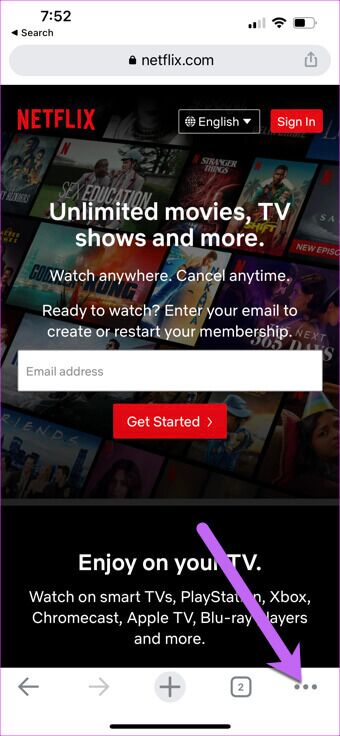
Die Registerkartenoberfläche ändert sich und Sie sehen jetzt alle Optionen. Im Übrigen müssen Sie die obigen Schritte ausführen, um die angesehenen Folgen aus der Warteschlange zurückzusetzen.
So entfernen Sie Shows von Watch Again auf NETFLIX
Es ist eine großartige Ergänzung, es auf Netflix erneut anzusehen, besonders wenn Sie jemand wie ich sind, der es liebt, alte Shows und Filme zu genießen. Ich könnte es sogar Therapie nennen.
Wenn Sie jedoch nicht möchten, dass bestimmte Sendungen und Filme in der Liste erscheinen, hilft Ihnen die obige Methode auch dabei, Sendungen wieder aus der Beobachtungsliste zu löschen.
Das Löschen Ihrer Anzeigeaktivität zeigt Netflix an, dass Sie nicht möchten, dass Shows und Filme auf der Benutzeroberfläche angezeigt werden. Daher wird Netflix Ihnen nicht dasselbe empfehlen. Der Prozess kann sofort sein, wenn Sie Glück haben. Oder es kann bis zu 24 Stunden dauern.
Wenn jedoch eine lange Zeit zwischen dem Ansehen einer Show oder eines Films vergeht, kann das Durchsehen der Liste zeitaufwändig (wenn nicht lästig) sein. Die perfekte Abkürzung ist, unten auf die Schaltfläche Alle ausblenden zu klicken.
Aber dann wird Ihr gesamter Anzeigeverlauf, einschließlich des Verlaufs, den Sie gerade ansehen, gelöscht.
So entfernen Sie Shows und Filme von meiner Liste
Glücklicherweise ist das Entfernen von Fernsehsendungen und Filmen aus meiner Liste einfach. Und Sie können es auch von Ihrem Android-Gerät oder iPhone aus tun.
Am Telefon
Öffnen Sie die Netflix-App auf Ihrem Telefon, tippen Sie auf die Option „Kategorien“ und wählen Sie „Meine Liste“. Wählen Sie die TV-Sendung oder den Film aus, die bzw. den Sie entfernen möchten.
Klicken Sie auf das Häkchen über „Meine Liste“, um die Sendung oder den Film aus Ihrer Liste zu entfernen.
Auf dem Bildschirm
Auf der Desktop-Site können Sie viele Angebote ganz einfach entfernen. Hier können Sie problemlos scrollen und Titel anzeigen.
Um es zu entfernen, bewegen Sie den Mauszeiger über den Titel, um die Details anzuzeigen. Klicken Sie danach auf das Entfernen-Symbol.
Zeig es!
Es kann unzählige Gründe geben, warum Sie vielleicht eine alte Fernsehsendung oder Sendungen, die Sie zuvor gesehen haben, ansehen möchten. Und wenn Sie auf die Schaltfläche „Nächste Folge“ klicken und die Folge bei 75 % fortgesetzt wird, kann dies die ganze Stimmung ruinieren.
Die oben genannten Schritte werden Ihnen dabei helfen. Also, welche legendäre Show wirst du dir noch einmal ansehen?